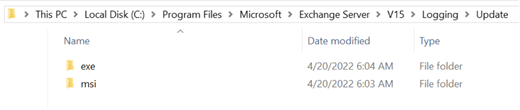Zusammenfassung
Es ist wichtiger denn je Aus diesem Grund empfehlen wir Kunden, immer die neuesten Exchange Server-Updates zu installieren. Wir wissen, dass das Aktualisieren von Software belastend sein kann, daher suchen wir kontinuierlich nach Möglichkeiten, das Exchange Server-Update-Erlebnis zu verbessern, um Kunden zu helfen, auf dem neuesten Stand zu bleiben.
Heute freuen wir uns, Ihnen mitteilen zu können, dass wir Änderungen an der Art und Weise vorgenommen haben, wie wir Sicherheitsupdates (SUs) und Hotfixes (HFs) für Exchange Server bereitstellen. Diese Änderungen zielen auf das größte Problem ab, mit dem Kunden bei der Aktualisierung konfrontiert sind – die Installation von Updates mit unzureichenden Berechtigungen, was dazu führen kann, dass der Exchange-Server in einem schlechten Zustand ist.
In der Vergangenheit wurden Exchange Server-SUs als Windows-Installer-Patchdateien (.msp-Dateien) gepackt, bei denen es sich um in sich geschlossene Pakete handelt, die die zum Aktualisieren der Anwendung erforderlichen Informationen enthalten. Eine Voraussetzung für die Verwendung von .msp-Dateien ist, dass sie mit erweiterten Berechtigungen installiert werden müssen.
Die Installation von .msp-Dateien erfolgt im Sicherheitskontext des Kontos, das zur Installation des Updates verwendet wird. Wenn die Benutzerkontensteuerung (User Account Control, UAC) aktiviert ist (was wir dringend empfehlen) und Sie das Update manuell installieren, indem Sie auf die .msp-Datei doppelklicken, läuft der Installationsvorgang in einem Modus ohne erhöhte Rechte ab, was häufig zu einem schlechten Serverzustand führt. Aus diesem Grund haben wir mit jeder SU-Veröffentlichung Administratoren daran erinnert, das Update über eine Eingabeaufforderung mit erhöhten Rechten zu installieren.
Ab Mai 2022 SU-Release versenden wir nun SUs und Hotfixes in zwei verschiedenen Paketen:
-
Windows Installer Patch-Datei (.msp), die sich am besten für automatische Installationen eignet
-
Selbst-extrahierender, automatisch anhebender Installer (.exe), der am besten für manuelle Installationen geeignet ist
Wir werden die .msp-Datei weiterhin über Windows Update und den Microsoft Update-Katalog veröffentlichen. Für Administratoren, die manuell Updates installieren, ist das neue .exe-Paket die beste Option.
Hinweis: Dieses neue Paket umfasst nur SUs und Hotfixes. Es umfasst keine kumulativen Updates (CUs) oder vorläufigen Updates (IUs). Die CUs prüfen bereits, ob die richtigen Berechtigungen vorhanden sind, bevor die Installation fortgesetzt werden kann.
Bekannte Probleme
Wenn Sie das EXE-Paket ausführen, wird möglicherweise eine Fehlermeldung etwa folgenden Inhalts angezeigt:
FEHLER: Exchange Setup konnte den Inhalt der Patch-Datei nicht extrahieren. Weitere Informationen: Ein Teil des Pfades „C:\Users\\<USER> AppData\ Application\Temp\Exchangeserver.msp“ konnte nicht gefunden werden
Dieses Problem kann auftreten, wenn der Ordner %temp% auf dem System nicht vorhanden ist. Der Ordner %temp% existiert standardmäßig, wurde aber möglicherweise entfernt.
Erstellen Sie einen Ordner mit dem Namen „Temp“ am folgenden Speicherort (wobei <USER> der Benutzername im %USERPROFILE% -Pfad ist:
C:\Benutzer\<USER>\AppData\Anwendung\
Über das EXE-Paket
Das EXE-Paket ist ein Wrapper für die .msp-Datei, der sicherstellt, dass die Installation mit den erforderlichen Berechtigungen ausgeführt wird. Doppelklicken Sie zum Installieren des Updates einfach auf die .exe-Datei, und befolgen Sie die Anweisungen. Der Installationsprozess prüft die Berechtigungsvoraussetzungen und wenn die Prüfung fehlschlägt, wird versucht, die Berechtigungen auf die erforderliche Administratorebene zu erhöhen:
-
Wenn die Erhöhung nicht erfolgreich ist, wird die Installation ohne Änderungen am Exchange-Server beendet.
-
Wenn die Erhöhung erfolgreich ist (oder wenn die entsprechenden Administratorberechtigungen bereits verwendet werden), extrahiert das Paket die .msp-Datei in den Temp-Ordner des aktuellen Benutzers und startet den Installationsvorgang.
Unabhängig davon, ob die Installation erfolgreich ist oder nicht, führt das Paket auch eine Bereinigung durch, indem die extrahierten temporären Dateien gelöscht werden.
Installationsprotokollierung
Das .exe-Paket protokolliert automatisch den Installationsvorgang, einschließlich ausführlicher Informationen und Debugging-Informationen. Dies ermöglicht die Verwendung der Protokolle zur Fehlerbehebung bei fehlgeschlagenen Installationen.
So funktioniert die Protokollierung:
-
Das Paket fragt den Registrierungswert „MsiInstallPath“ unter HKEY_LOCAL_MACHINE\SOFTWARE\Microsoft\ ExchangeServer\v15\Setup ab, um den Exchange Server-Installationspfad zu bestimmen
-
Es erstellt einen Unterordner unter dem Verzeichnis Logging namens Update und unter diesem Ordner zwei weitere Unterordner: msi und exe
-
Die Protokolldateien werden dann in diesem Format in diese beiden Ordner geschrieben:ExchangeUpdate_{yyyy-MM-dd-HHmmss}.log
Der exe-Ordner enthält Protokolldateien, die vom .exe-Wrapper generiert werden, der msi-Ordner enthält ausführliche und Debug-Protokolle, die vom msiexec-Prozess während der Verarbeitung des MSP-Pakets generiert werden.
Fehlerbehandlung
Wenn das Installationsprogramm den Exchange Server-Installationspfad nicht bestimmen kann, werden die Protokolle unter %temp%\Exchange Update\Logging in msi- und exe-Unterordner geschrieben.
Wenn das Installationsprogramm nicht in die Protokolldateien schreiben kann, wird eine Ausnahme im Anwendungsereignisprotokoll protokolliert. Wenn Sie keine Protokolldateien im Zusammenhang mit der Installation einer Exchange Server SU oder HF finden, überprüfen Sie das Anwendungsereignisprotokoll auf Ereignisse mit Exchange SU-Installer als Ereignisquelle. Diese Ereignisse sollten angeben, warum die Protokolle nicht geschrieben werden konnten.
Dies sind die häufigsten Ereignisse, die vom exe-Wrapper protokolliert werden:
|
Protokolleintrag (Was wir protokollieren) |
Beschreibung (Was es bedeutet) |
|---|---|
|
INFO: Kopieren temporärer Dateien nach {0}. |
Die temporäre .msp-Datei wird in einen Temp-Ordner kopiert. |
|
INFO: Temporäre Dateien {0} werden gelöscht. |
Die extrahierte .msp-Datei wurde vor/nach der Installation gelöscht. |
|
INFO: Exchange Server Update wird installiert. |
Erscheint, wenn die Installation der .msp-Datei initiiert wird. |
|
ABGESCHLOSSEN: Das Exchange Server Update wurde erfolgreich installiert. |
Das Exchange Server-Update wurde erfolgreich installiert. |
|
FEHLER: Die extrahierten Dateien wurden unter {0} nicht gefunden. |
Die extrahierte .msp-Datei wurde nicht gefunden und die Installation ist daher fehlgeschlagen. |
|
WARNUNG: Das Exchange Server-Update erfordert einen Neustart, um die Installation abzuschließen. |
Die Installation war erfolgreich und ein Neustart ist anhängig, um den Prozess abzuschließen. |
|
FEHLER: Exchange Setup konnte den Inhalt der Patch-Datei nicht extrahieren. Weitere Informationen: {0}. |
Beim Extrahieren der temporären MSP-Datei ist ein Problem aufgetreten. Eine Ausnahmemeldung wird ebenfalls protokolliert. |
|
FEHLER: Bei der Installation des Exchange Server-Updates ist der Fehler {0} aufgetreten. |
Bei der Installation ist ein Fehler aufgetreten. Der Fehlercode wird protokolliert. |
Befehlszeilenverwendung
Das neue Update-Paket unterstützt die folgenden Befehlszeilenparameter, die verwendet werden können, um diese Exchange-Updates im unbeaufsichtigten Modus oder als Teil Ihrer eigenen Automatisierung zu installieren.
|
Parameter |
Beschreibung |
Msiexec-Äquivalent |
|---|---|---|
|
/passive |
Steht für den unbeaufsichtigten Modus, in dem die Installation nur einen Fortschrittsbalken anzeigt. Hinweis: Wenn ein Neustart für das Update erforderlich ist, wird mit diesem Schalter der Server automatisch neu gestartet. |
msiexec /p filename.msp /passive /l*vx |
|
/silent |
Steht für den stillen Modus – es ist keine Benutzerinteraktion erforderlich. Hinweis: Wenn ein Neustart für das Update erforderlich ist, wird mit diesem Schalter der Server automatisch neu gestartet. |
msiexec /p filename.msp /quiet /l*vx |
|
/forcereboot |
Installiert das Update und startet den Computer nur bei Bedarf neu. |
msiexec /p filename.msp /l*vx shutdown.exe /r /t 0 |
|
/help |
Zeigt alle verfügbaren Parameter an. |
msiexec /help |
Hinweis: Auch wenn das Installationsprogramm nicht zu einem Neustart auffordert, wird dringend empfohlen, den Server nach der Installation neu zu starten.
Wir hoffen, dass das neue .exe-Updatepaket Ihr Exchange Server-Update-Erlebnis verbessert und es Ihnen leichter macht, auf dem neuesten Stand zu bleiben.